Giúp Bạn Tìm Đầu Ghi VHS Sang DVD Tốt Nhất - 7 Lựa Chọn
Ngày nay, mọi người đã quen với việc sử dụng điện thoại di động để ghi lại mọi thứ diễn ra xung quanh, và âm thanh hoặc video đã ghi có thể được mở và xem bất cứ lúc nào. Nhưng bạn có còn nhớ, trước khi phát minh ra điện thoại di động, những kỷ niệm đẹp đó được lưu trữ trong thiết bị lưu trữ nào không? Đúng vậy, băng VHS. Mọi người sẽ làm băng video gia đình, băng đám cưới, băng kỷ niệm, v.v. và sử dụng chúng sau này để cảm nhận vẻ đẹp của thời gian. Nhưng chúng đã phổ biến từ rất lâu trước đây đến nỗi những băng đó và băng VHS dần trở nên loang lổ.
Để giữ các video và âm thanh được lưu trữ bên trong, bạn có thể phải sử dụng Đầu ghi VHS sang DVD để chuyển đổi chúng sang CD-ROM để bảo quản. Sau khi hoàn tất việc ghi, bạn không chỉ có thể phát chúng ở nhà mà còn có thể sao chép nhiều đĩa và chia sẻ chúng với bạn bè và người thân. Trong bài viết này, chúng tôi sẽ giới thiệu bảy bộ chuyển đổi VHS sang DVD tốt nhất và hướng dẫn cách sử dụng chúng.
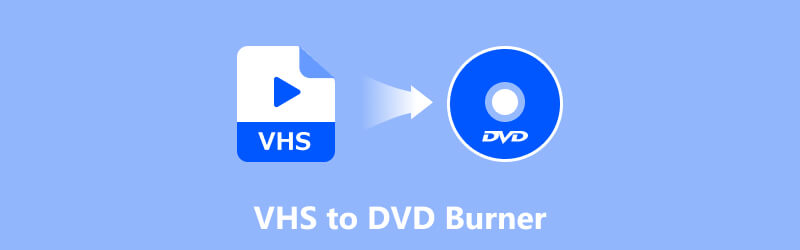
NỘI DUNG TRANG
Phần 1. Phần thưởng: Phần mềm chuyển đổi VHS sang DVD tốt nhất
Vidmore DVD Creator
Điều quan trọng nhất là chọn phần mềm ghi đĩa phù hợp để sao lưu các tập tin từ băng VHS hoặc băng video sang DVD. Trong số các tác phẩm do nhiều nhà phát triển phần mềm phát hành, chúng tôi khuyên bạn nên Vidmore DVD Creator, có thể ghi video và âm thanh của tất cả các định dạng phổ biến vào đĩa DVD hoặc lưu chúng dưới dạng tệp hình ảnh ISO. Nền tảng này hiện hỗ trợ các định dạng đầu vào như MP4, AVI, MOV, WMV, v.v. Các định dạng đĩa tương thích với nó là DVD-R/RW, DVD+R/RW, DVD+R DL, v.v.
Sau khi bạn đã sao chép video từ băng video, bạn có thể cắt video bằng trình chỉnh sửa video tích hợp của Vidmore DVD Creator cho đến khi đạt được độ dài mong muốn. Trình ghi VHS sang DVD tốt nhất này hỗ trợ tùy chỉnh menu DVD hoặc bạn cũng có thể chọn một menu phù hợp trực tiếp từ danh sách mẫu. Sau khi hoàn tất các bước chuẩn bị trên, bạn có thể bắt đầu ghi video vào đĩa chỉ bằng một cú nhấp chuột.
Sau đây là cách ghi VHS vào DVD bằng Vidmore DVD Creator.
Trước khi bắt đầu, bạn sẽ cần sao chép video từ băng VHS vào máy tính. Nếu bạn quyết định ghi video vào đĩa DVD trắng trực tiếp thông qua Vidmore DVD Creator, hãy nhớ chuẩn bị ổ đĩa quang và kết nối với máy tính, sau đó lắp đĩa vào ổ đĩa.
Bước 1. Tải xuống và cài đặt Vidmore DVD Creator trên máy tính của bạn. Mở nó để vào giao diện chính. Chọn Đĩa DVD > Thêm (các) tệp phương tiện để tải lên các video VHS đã sao chép của bạn.

Khi tất cả video đã được tải xong, hãy nhấp vào Tiếp theo.
Bước 2. Từ các mẫu, hãy chọn một menu cho DVD của bạn. Bạn cũng có thể điều chỉnh tiêu đề hoặc nút. Sau đó nhấp vào Đốt cháy để vào Cài đặt cửa sổ.

Bước 3. bên trong Cài đặt cửa sổ, bật Ghi vào đĩa và chọn DVD đã chèn của bạn. Nhớ hoàn tất cài đặt phát lại và ghi. Tiếp theo, nhấp vào Khởi đầu.

Bây giờ, trình chuyển đổi VHS sang DVD này sẽ bắt đầu ghi các video đã sao chép vào đĩa của bạn.
Phần 2. Top 10 bộ chuyển đổi VHS sang DVD năm 2025
Bên cạnh phần mềm máy tính để bàn ở trên, bạn cũng có thể chọn sử dụng thiết bị phần cứng để chuyển đổi VHS sang DVD. Nhiều siêu thị hoặc cửa hàng kỹ thuật số sẽ bán đầu ghi VHS sang DVD. Nhưng tốt hơn hết là không nên trả tiền cho chúng nếu không có bất kỳ kiến thức nào. Đọc nội dung sau trước để xem sản phẩm nào có giá trị.
Công cụ 1. Diamond Video Capture VC500
Giá bán: $37.74 trên Amazon
Diamond Video Capture VC500 kết nối băng VHS hoặc VCR của bạn với máy tính. Sau khi kết nối hoàn tất, bạn chỉ cần cài đặt chương trình Empia tích hợp sẵn và bắt đầu ghi video. Người dùng có tùy chọn lưu video ở định dạng kỹ thuật số MP4 hoặc ghi video vào đĩa DVD.

Ưu điểm
Việc cài đặt rất dễ dàng và có thể thực hiện trong ba bước.
Hỗ trợ người dùng chia sẻ video qua Facebook, YouTube, Twitter và các nền tảng khác.
Cung cấp bảo hành một năm.
Nhược điểm
Phần mềm tích hợp thường bị lỗi.
Hướng dẫn không đủ chi tiết.
Công cụ 2. Bộ chuyển đổi Corsair Elgato VHC sang Digital
Giá bán: $85.99 trên Amazon
Thiết bị Corsair Elgato VHC to Digital Converter có sẵn cho PC Windows, Mac hoặc iPad và chức năng chính của nó là số hóa video từ VCR hoặc máy quay phim. Video bạn nhận được ở dạng có thể tải trực tiếp lên YouTube, iMovie và các nền tảng khác. Lưu ý rằng máy chuyển đổi VCR sang DVD này hiện hỗ trợ độ phân giải đầu ra video là 640×480 hoặc 640×360.

Ưu điểm
Video đầu ra có định dạng kỹ thuật số H.264 phổ biến.
Ngoài máy tính, nó còn có thể kết nối với iPad.
Nhược điểm
Có ít lựa chọn đầu ra hơn so với các sản phẩm khác.
Không có phần mềm nào có thể tạo đĩa DVD.
Công cụ 3. Bộ chuyển đổi video VIDBOX
Giá bán: $69.99 trên Amazon
VIDBOX Video Conversion Suite là một bộ tương thích với băng VHS, Beta, 8mm hoặc máy quay phim và chuyển đổi video bên trong sang DVD hoặc các định dạng kỹ thuật số khác. Bộ ghi VHS sang DVD này hiện tương thích với các thiết bị bao gồm PC Windows và máy tính Mac. Ưu điểm lớn nhất của nó so với các sản phẩm tương tự là rất thân thiện với người mới bắt đầu không có bất kỳ kinh nghiệm nào.

Ưu điểm
Hướng dẫn từng bước cực kỳ chi tiết, do đó ngay cả người dùng không có kinh nghiệm kỹ thuật cũng có thể bắt đầu nhanh chóng.
Tương thích với nhiều loại TV, đầu DVD và máy chơi game.
Nhược điểm
Nguy cơ chất lượng video bị giảm khi chuyển đổi video sang MP4.
Công cụ 4. ClearClick Video to Digital Converter
Giá bán: $159.95 trên Amazon
Bạn có thể sẽ vô cùng ngạc nhiên khi thấy giá của nó. Tại sao ClearClick Video to Digital Converter lại đắt như vậy so với các máy trước đây? Đó là vì bạn không cần máy tính để sử dụng nó. Nó có thể kết nối với VHS, VCR, đầu DVD, DVR và các thiết bị khác, chuyển đổi video sang định dạng kỹ thuật số và lưu trữ trên ổ đĩa flash USB hoặc thẻ SD. Bản thân máy có màn hình xem trước và tính năng tự động dừng ghi.

Ưu điểm
Chuyển đổi video sang định dạng kỹ thuật số mà không cần kết nối với máy tính.
Màn hình xem trước tích hợp và điều khiển quay video.
Bao gồm bảo hành một năm và hỗ trợ kỹ thuật.
Nhược điểm
Rất đắt.
Công cụ 5. Roxio Easy VHS to DVD 3 Plus
Giá bán: $48.18 trên Amazon
Roxio Easy VHS to DVD 3 Plus là phần mềm có thể chuyển đổi băng video VHS sang định dạng DVD hoặc video kỹ thuật số. Nó cũng có thể thu video từ máy quay phim hoặc VCR và ghi vào DVD. Phần mềm có chức năng cắt video tích hợp có thể được sử dụng để điều chỉnh độ dài, tăng cường màu sắc, thêm hiệu ứng chuyển tiếp, loại bỏ tiếng ồnvà nhiều hơn nữa. Bạn cũng có thể tùy chỉnh menu DVD được cá nhân hóa trong hệ thống.

Ưu điểm
Đi kèm phần mềm chỉnh sửa video có nhiều tính năng.
Tặng hai đĩa DVD khi mua lần đầu.
Nhược điểm
Bộ phận hỗ trợ khách hàng phản hồi chậm.
Sự cố tương thích với các phiên bản Windows mới hơn.
Công cụ 6. AVerMedia EZMaker 7
Giá bán: $44.09 trên Amazon
AVerMedia EZMaker 7 cũng có khả năng kết nối VCR với máy tính. Nó đi kèm với hai chương trình phần mềm, PowerDirector 10, được sử dụng để chỉnh sửa video đầu ra và PowerProducer 5, ghi video vào đĩa DVD hoặc Blu-ray. Cả người dùng máy tính Windows và Mac đều có thể sử dụng sản phẩm này.

Ưu điểm
Nó rất tương thích và hỗ trợ nhiều định dạng và thiết bị âm thanh/video.
Bạn không chỉ có thể ghi đĩa DVD trực tiếp mà còn có đủ chức năng chỉnh sửa video.
Nhược điểm
Một số người dùng cho biết khi sử dụng sẽ gặp phải vấn đề mất video ngoài ý muốn.
Phần 3. Câu hỏi thường gặp về đầu ghi VHS sang DVD
Làm thế nào tôi có thể chuyển đổi băng VHS sang DVD tại nhà?
Bạn có thể sử dụng VHS chuyên nghiệp để ổ ghi dVD. Amazon hoặc Walmart bán những mặt hàng này tại siêu thị của họ.
Có đáng để chuyển đổi VHS sang DVD không?
Băng video dễ bị hỏng và chất lượng hình ảnh và âm thanh của các tệp trong đó có thể bị ảnh hưởng nếu để quá lâu; DVD rõ ràng bền hơn. Do đó, việc chuyển đổi VHS sang DVD hoàn toàn đáng để thử.
Sao chép VHS sang DVD có phải là hành vi phạm pháp không?
Nếu bạn tự làm băng video, bạn có thể sao chép nó; nếu bạn sao chép một băng có nội dung thương mại có bản quyền, bạn không bao giờ được phân phối hoặc sử dụng nó để kiếm lợi nhuận.
Phần kết luận
Bài viết này đề xuất 7 VHS sang DVD bộ chuyển đổi, bao gồm phần mềm máy tính để bàn và máy vật lý. Khái niệm, giá cả, ưu điểm và nhược điểm của từng sản phẩm được trình bày chi tiết tại đây. Bạn có thể chọn sản phẩm phù hợp nhất theo kiểu máy hoặc giá ngân sách của mình.



